Bu makale, Makine Çevirisi kullanılarak üretilmiştir.
Otomasyonlar: tarih tetikleyicileri
Müşteri ilişkilerini yönetirken, görevleri tamamlamak ve belirli zamanlarda potansiyel müşterilerle ve müşterilerle etkileşimde bulunmak çok önemlidir.
Tarih tetikleyicileri ile, müşterilerinizin doğum günlerinde e-posta göndermek, yaklaşan toplantılarınız için e-posta hatırlatmaları göndermek veya bir anlaşmanın beklenen kapanış tarihinden bir hafta önce bir çağrı planlamak gibi görevleri otomatikleştirebilirsiniz, böylece işinizi büyütmek gibi daha önemli şeylere odaklanabilirsiniz.

Tarih tetikleyicilerini nerede bulabilirim?
Bir tetikleyici eklemek, otomasyon oluşturmanın ilk adımıdır. Ekranınızın sağ tarafında, tetikleyici türünü “Tarih tetikleyicisi” olarak seçin.
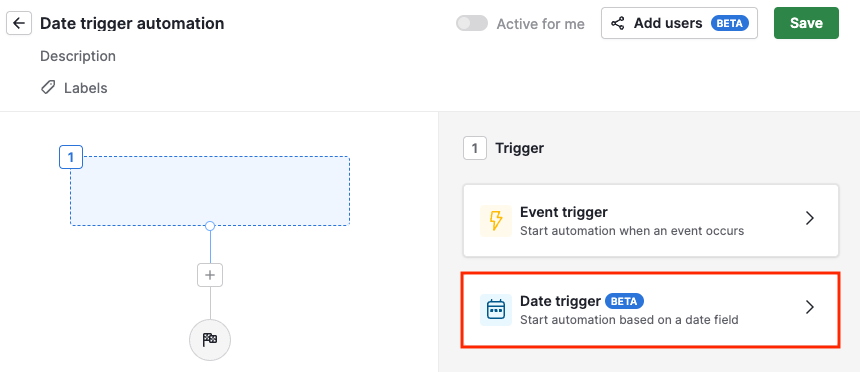
Tarih tetikleyici otomasyonu nasıl yapılandırabilirim?
Tarih tetikleyici seçildiğinde, aşağıdakileri belirtmeniz gerekecek:
- Tetikleyici olacak tarih alanına sahip öğe (varsayılan veya özel)
- Otomasyonun tetikleneceği tarih (alan üzerindeki tarih ile tam tarih veya belirtilen günler öncesi veya sonrası)
- Otomasyonun gerçekleştirileceği saat ve zaman dilimi
Tarihi seçerken, üç seçenek göreceksiniz:
- Tam tarih: otomasyon, tarih alanındaki tarih ile karşılaştığı gün tetiklenecektir
- Tarih öncesi: otomasyon, tarih alanındaki tarihten belirtilen gün sayısı kadar önce tetiklenecektir
- Tarih sonrası: otomasyon, tarih alanındaki tarihten belirtilen gün sayısı kadar sonra tetiklenecektir
Tetikleme tarihinden önce ve sonra en fazla 180 gün ekleyebilirsiniz.
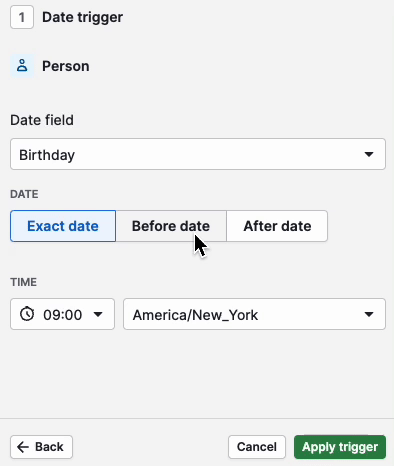
Değişiklikleri kaydetmek için ”Tetikleyici uygula” butonuna tıklayın. Ardından, otomasyona aşağıdaki adımları eklemeye devam edebilirsiniz.
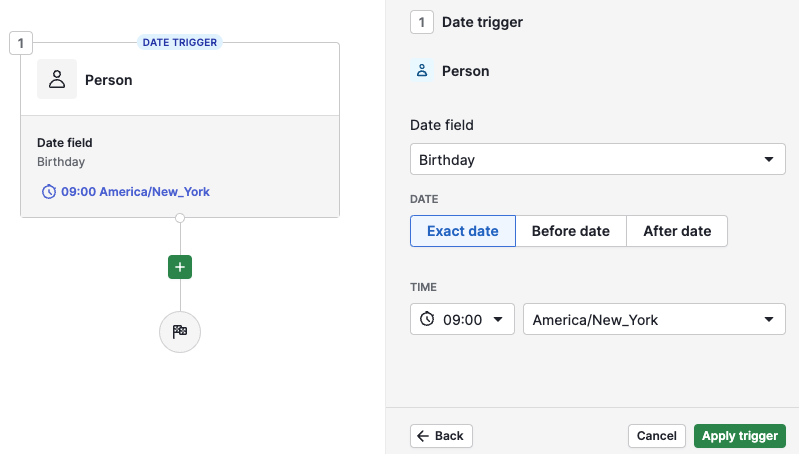
Otomasyonları nasıl yapılandıracağınızı buradan ve ekleyebileceğiniz koşulları bu makaleden öğrenin.
Kendiniz için etkinleştirilen otomasyonlar
Eğer bir tarih tetikleyici ile otomasyon oluşturur ve bunu sadece kendiniz için etkinleştirirseniz, tarih tetikleyici koşulu size görünür olan tüm öğeleri kontrol edecektir.
Yürütme zamanı geldiğinde tarih koşulunu karşılayan öğeler ”Geçmiş” kısmında görünecektir.
Kendiniz ve diğer kullanıcılar için etkinleştirilen otomasyonlar
Eğer bir tarih tetikleyici ile otomasyon oluşturur ve bunu kendiniz ve otomasyon paylaşım seçeneği ile diğer kullanıcılar için etkinleştirirseniz, tarih tetikleyici koşulu etkinleştirilen tüm kullanıcıların sahip olduğu öğeleri kontrol edecektir. Bu, belirli bir öğe için paylaşılan tarih tetikleyici otomasyonlarının günde birden fazla kez tetiklenmesini engeller.
Yürütme zamanı geldiğinde tarih koşulunu karşılayan ve otomasyonun paylaşıldığı kullanıcılardan birine ait olan öğeler ”Geçmiş” kısmında görünecektir.
Tarih tetiklemeli otomasyonu nasıl düzenleyebilirim?
Olay tetiklemeli otomasyonların aksine, tarih tetiklemeli otomasyonlarda tetikleyiciyi sonraki adımları kaldırmadan veya sıfırdan başlamadan düzenleyebilirsiniz.
Tarih tetikleyicileri, tetikleyici adımının üzerine geldiğinizde görünen düzenle seçeneğine (kalem simgesi) sahiptir.
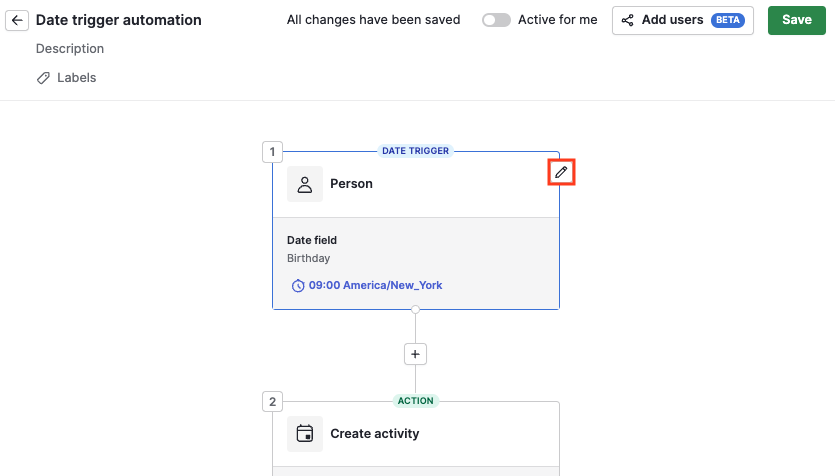
Düzenle butonuna tıkladığınızda, otomasyonun tetikleneceği tarih, saat ve zaman dilimini değiştirebileceksiniz.
Liste görünümü
Tarih tabanlı tetikleyiciler ile olay tabanlı tetikleyiciler arasında, liste görünümü'ndeki simgeleri ile ayırt edebilirsiniz.
- Tarih tabanlı tetikleyiciler: mavi simge
- Olay tabanlı tetikleyiciler: sarı simge
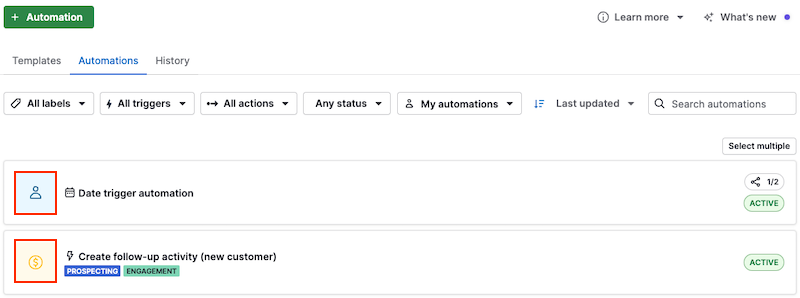
Liste görünümünde tetikleyici türüne göre otomasyonları filtrelemek için ”Tüm tetikleyiciler” üzerine tıklayıp tetikleyicide yapılandırılan öğeyi seçebilirsiniz.
Bu makale faydalı oldu mu?
Evet
Hayır